Πώς να συμπεριλάβετε στο Internet "Android"; Πώς να εγκαταστήσετε το Internet στο "Android"; Πώς να ρυθμίσετε το διαδίκτυο στο Android
Πιθανώς, ακόμα και πριν από 10 χρόνια δεν μπορούσαμε να σκεφτούμε ότι το Διαδίκτυο θα γινόταν αναπόσπαστο κομμάτι της ζωής μας. Αλλά σήμερα, έχοντας αγοράσει ένα καινούριο, πρώτα αντιγράψουμε τον φορητό υπολογιστή και κατανοήσουμε πώς να δημιουργήσουμε ένα δίκτυο στο Android. Και αν ξαφνικά κάτι δεν λειτουργήσει, αρχίζουμε αμέσως τον πανικό. Κάποιος που συντονίζει το World Wide Web είναι εύκολος, αλλά υπάρχουν και εκείνοι που χρειάζονται συμβουλές.
Υπάρχουν διάφοροι τρόποι ρύθμισης του κινητού Internet
Υπάρχουν απλούς τρόπους ρυθμίσεις για κινητή και ασύρματη πρόσβαση για gadgets στο Android, καθώς επίσης και χρήση του παγκόσμιου δικτύου μέσω καλωδίου USB με τη μορφή "Υπολογιστής - Android" και αντίστροφα.
Όταν χρησιμοποιείτε την κάρτα SIM για πρώτη φορά σε νέο ή ανανεωμένο τηλέφωνο, στις περισσότερες περιπτώσεις η ρύθμιση είναι αυτόματη, αλλά αν αυτό δεν συμβαίνει για οποιονδήποτε λόγο και η πρόσβαση δεν λειτουργεί, θα πρέπει να διαμορφώσετε εσείς ο ίδιος το gadget. Ο ευκολότερος τρόπος είναι να παραγγείλετε τις αυτόματες ρυθμίσεις από το χειριστή του δικτύου σας. Από SMS από τον χειριστή αποθηκεύονται με ένα κλικ και το Internet θα συνδεθεί μέσα σε λίγα δευτερόλεπτα.
Αν αυτή η επιλογή δεν σας ταιριάζει, τότε μπορείτε να διαμορφώσετε το Android με μη αυτόματο τρόπο, αφού έχετε ζητήσει προηγουμένως από το χειριστή του δικτύου να σας στείλει σε ένα μήνυμα κειμένου.
Η χειροκίνητη διαμόρφωση του δικτύου δεν σας διαρκεί περισσότερο από 5 λεπτά, αλλά μόνο ένα gadget, δεν θα χρειαστείτε, ακόμα και ένα καλώδιο USB. Για χειροκίνητη ρύθμιση περάστε από το "Μενού" android smartphone στις "Ρυθμίσεις" και στο στοιχείο "Ασύρματη / Ασύρματα δίκτυα"Κάντε κλικ στο κουμπί" Περισσότερα ". Στο αναπτυσσόμενο μενού, επιλέξτε το στοιχείο "Κινητά δίκτυα" που σας ενδιαφέρει. Στη συνέχεια, κάντε κλικ στο "Σημεία πρόσβασης (APN)" και στην οθόνη θα εμφανιστεί μια λίστα με τα υπάρχοντα σημεία πρόσβασης των φορέων εκμετάλλευσης κινητής τηλεφωνίας των οποίων οι κάρτες SIM χρησιμοποιήθηκαν στο gadget σας. Στη συνέχεια, επιλέξτε από τη λίστα του επιθυμητού φορέα εκμετάλλευσης κινητής τηλεφωνίας του οποίου τις υπηρεσίες δικτύου θα χρησιμοποιήσετε. Μετά απλά ελέγξτε την ορθότητα των διαθέσιμων ρυθμίσεων με αυτά που έχετε στείλει στον χειριστή. Ίσως θα βρείτε ένα λάθος, εξαιτίας του οποίου ο παγκόσμιος ιστός δεν λειτουργεί.

Εάν το τηλέφωνο δεν διαθέτει λίστα με σημεία πρόσβασης, πατήστε το πλήκτρο Μενού και επιλέξτε Δημιουργία APN. Στη συνέχεια, συμπληρώστε τα πεδία με μη αυτόματο τρόπο σύμφωνα με τα δεδομένα του SMS με τις ρυθμίσεις. Να είστε εξαιρετικά προσεκτικοί, καθώς το Διαδίκτυο δεν λειτουργεί εάν τουλάχιστον ένα ψηφίο έχει εισαχθεί εσφαλμένα.
Ρύθμιση Wi-Fi στο Android
Τώρα, όταν καταλάβαμε, ας zaymomsya ρύθμιση wi-fi, δεν είναι πάντα μια καλή ιδέα να πληρώσει για τα κινητά της κυκλοφορίας δεδομένων, ειδικά όταν είστε στο σπίτι ή κοντά σε δωρεάν σημεία πρόσβασης.
Συνήθως, η σύνδεση στο δίκτυο Wi-Fi είναι αυτόματη, μόλις ενεργοποιήσετε τη λειτουργία αυτή στη συσκευή σας. Ωστόσο, μερικές φορές υπάρχουν προβλήματα με τη σύνδεση. Γιατί συμβαίνει αυτό; Είναι ότι το διαδίκτυο δεν λειτουργεί εάν είστε εντός της εμβέλειας των διαφόρων σημείων πρόσβασης, τότε το τηλέφωνο ή το tablet μπορεί να προκαλέσει σύγχυση και δεν μπορείτε να συνδεθείτε σε κάποιο από αυτά. Αλλά σε αυτή την περίπτωση, δεν χρειάζεται να πανικοβληθείτε, απλά πρέπει να βοηθήσετε το τηλέφωνο να ρυθμίσει ένα Wi-Fi.
Επομένως, πρέπει απλώς να επιλέξετε το επιθυμητό σημείο πρόσβασης, τον οικιακό σας δρομολογητή ή το δημόσιο δίκτυο. Αλλά πώς μπορεί να γίνει αυτό; Μπορείτε να περάσουν από το «μενού» του τηλεφώνου στο «Ρυθμίσεις», και υπό πατήστε «Wireless / Ασύρματα Δίκτυα» για wi-fi και μόλις την ενεργοποιήσετε με ένα δάχτυλο, επιλέγοντας το «On».. Στη συνέχεια, θα εμφανιστεί αμέσως ο κατάλογος των διαθέσιμων ασύρματων δικτύων. Αλλά εάν το δίκτυο προστατεύεται με κωδικό πρόσβασης, τότε θα εμφανιστεί ένα κλείδωμα δίπλα από το όνομά του και ένα εικονίδιο wi-fi.
Επιλέξτε το όνομα δικτύου και κάντε κλικ σε αυτό. Στη συνέχεια, πληκτρολογήστε τον κωδικό πρόσβασης και κάντε κλικ στην επιλογή "Σύνδεση".

Εάν το Wi-Fi είναι ενεργοποιημένο, αλλά δεν υπάρχει διαδίκτυο
Σε δίκτυο χωρίς κλειδαριά, η σύνδεση είναι παρόμοια, αλλά δεν χρειάζεται να πληκτρολογήσετε τον κωδικό πρόσβασης. Ωστόσο, και εδώ μπορεί να προκύψουν δυσκολίες. Ίσως έχετε ήδη ρωτήσει τον εαυτό σας την ερώτηση: "Γιατί είναι συνδεδεμένο το Wi-Fi, αλλά;". Οι λόγοι είναι διαφορετικοί, για παράδειγμα, η σύνδεση μπορεί να κρύβεται στις ρυθμίσεις του router σας, ή η λειτουργία DHCP είναι απενεργοποιημένο, οπότε θα πρέπει να ρυθμίσετε το δίκτυό σας με το χέρι. Πώς να το κάνετε αυτό; Ενεργοποιήστε το Wi-Fi σύμφωνα με το παραπάνω σχήμα. Στη συνέχεια, επιλέξτε "Προσθήκη δικτύου". Αλλά σε διαφορετικά εκδόσεις του Android Επί του παρόντος, ένα μενού μπορεί να είναι σε διαφορετικές θέσεις: κάτω από τη λίστα των διαθέσιμων δικτύων, wi-fi ή πάνω μέρος της οθόνης, με τη μορφή τριών σημείων κοντά στο εικονίδιο «μεγεθυντικό φακό».
Αφού έχετε επιλέξει για Androide σας «Προσθήκη νέου δικτύου», πληκτρολογήστε το όνομά του, και, στη συνέχεια, επιλέξτε τον τύπο της ασφάλειας και μην ξεχάσετε, θα πρέπει να ταιριάζει με αυτό που ορίζεται στις ρυθμίσεις του δρομολογητή. Τώρα αποθηκεύστε τις ρυθμίσεις, κάντε επανεκκίνηση του τηλεφώνου ή του tablet σας και χρησιμοποιήστε το wi-fi, λειτουργεί ήδη.
Αν όμως το DHCP είναι απενεργοποιημένο στον δρομολογητή σας, τότε όταν προσθέτετε μια νέα σύνδεση, επιλέξτε το πλαίσιο "Εμφάνιση προχωρημένων επιλογών". Στη συνέχεια, θα πρέπει να καταχωρήσετε έναν διακομιστή DNS, τη διεύθυνση IP, τις παραμέτρους IP και άλλα δεδομένα. Για να είναι διαθέσιμα ορισμένα στοιχεία διαμόρφωσης, στη γραμμή "Ρυθμίσεις IP", επιλέξτε "Στατική". Ένα τέτοιο Ρύθμιση Android θα σας πάρει περίπου 10 λεπτά. Εάν το Wi-Fi δεν λειτουργεί, επανεκκινήστε το δρομολογητή και το gadget.

Για να καθορίσετε τη διεύθυνση IP, την πύλη και τον εξυπηρετητή DNS, πρέπει να επιλέξετε το "Advanced"
Πώς να χρησιμοποιήσετε ένα smartphone USB ως μόντεμ για τον υπολογιστή σας
Τώρα σκεφτείτε ένα άλλο σημαντικό σημείο: αν δεν έχετε Internet στο σπίτι ή βρίσκεστε εν κινήσει, τότε είναι χρήσιμο να γνωρίζουμε πώς να πάρει απευθείας σύνδεση από τον υπολογιστή σας στο Android μέσω USB και να ρυθμίσετε το τηλέφωνό σας ως μόντεμ.
Για να χρησιμοποιήσετε το κινητό Internet μέσω υπολογιστή, πρέπει πρώτα να το ρυθμίσετε. Για να το κάνετε αυτό, ενεργοποιήστε αυτή τη λειτουργία στο φορητό σας υπολογιστή. Ανοίξτε το " Συνδέσεις δικτύουΕπιλέξτε το πλαίσιο δίπλα στην επιλογή "Να επιτρέπεται σε άλλους χρήστες δικτύου να χρησιμοποιούν τη σύνδεση στο Internet από αυτόν τον υπολογιστή". Τώρα κατεβάστε το Υπολογιστής Android Debug Bridge (Bridge Debug Bridge) και αποσυμπιέστε τα αρχεία. Αυτό είναι ένα από τα πιο βολικά προγράμματα για τη διαχείριση του Android.
Στη συνέχεια, ενεργοποιήστε τη λειτουργία αποσφαλμάτωσης USB στο τηλέφωνό σας. Εισάγετε μέσω του «Μενού» στο «Ρυθμίσεις», μεταβείτε στο «Ρυθμίσεις για τον κύριο του έργου,» και επιλέξτε το πλαίσιο δίπλα στην «Εντοπισμός σφαλμάτων USB».

Ενεργοποιήστε το "σφάλμα USB" στο τηλέφωνό σας
Συνδέστε τώρα το τηλέφωνό σας ή άλλη κινητή συσκευή στον υπολογιστή χρησιμοποιώντας ένα καλώδιο USB. Στη συνέχεια, ανοίξτε το φάκελο με το αχρησιμοποίητο πρόγραμμα Android Debug Bridge και βρείτε το αρχείο AndroidTool.exe, εκτελέστε το. Σε μια οθόνη του υπολογιστή εμφανίζεται ένα παράθυρο στο οποίο θα πρέπει να πατήσετε το Ανανέωση, και έπεσε από τον κατάλογο με το όνομα Επιλέξτε DNS να χρησιμοποιήσετε για να επιλέξετε DNS και κάντε κλικ στο Σύνδεση. Αμέσως στην οθόνη θα υπάρχει ένα μαύρο παράθυρο με τρέχουσα γραμμή και το κείμενο Σύνδεση Τέλος, σημαίνει ότι το Διαδίκτυο είναι ήδη συνδεδεμένο.
Λάβετε υπόψη ότι κάποια gadget καλούνται να παραχωρήσουν δικαιώματα στο χρήστη. Σε αυτήν την περίπτωση, απλώς κάντε κλικ στην επιλογή "Να επιτρέπεται" ως απόκριση στο μήνυμα που εμφανίζεται στην οθόνη του smartphone. Το τηλέφωνό σας είναι πλέον συνδεδεμένο ως μόντεμ. Σημαντικό: Μην αποσυνδέετε ή χαλαρώνετε το καλώδιο USB ενώ χρησιμοποιείτε το δίκτυο και τις ρυθμίσεις του. Γιατί δεν μπορεί να γίνει αυτό; Λόγω της κακής επαφής, το Διαδίκτυο συχνά αποτυγχάνει ή δεν λειτουργεί καθόλου.
Πώς να χρησιμοποιήσετε το USB χρησιμοποιώντας έναν υπολογιστή Internet στο smartphone σας
Και τέλος, ας δούμε πώς να συνδέσουμε το Διαδίκτυο με το Android μέσω υπολογιστή μέσω USB. Σε αυτό δεν υπάρχει τίποτα περίπλοκο, το δίκτυο θα μας βοηθήσει ήδη γνωστή Bridge Debug Android (Android Debag Bridge). Μέσα από αυτό είναι πολύ απλό όχι μόνο να διανέμετε, αλλά και να λαμβάνετε το Διαδίκτυο.
Αλλά μην βιαστείτε να ξεκινήσετε την εφαρμογή, πρώτα στον υπολογιστή σας στις ρυθμίσεις των συνδέσεων Internet, στην καρτέλα "Πρόσβαση", επιτρέψτε σε όλους τους χρήστες να συνδεθούν στο Internet του υπολογιστή σας.

Ανοίξτε την Κοινόχρηστη πρόσβαση στο Internet στον υπολογιστή σας
Τώρα πάρτε το USB, με αυτό πρέπει να συνδέσετε το τηλέφωνο με τον υπολογιστή, αλλά μην ξεχνάτε ότι πρέπει να έχετε συνδέσεις Wi-Fi και συνδέσεις δεδομένων εκτός λειτουργίας. Στη συνέχεια, ακολουθήστε τις οδηγίες που περιγράφονται στην προηγούμενη παράγραφο, μόνο στη λίστα επιλέξτε τον διακομιστή DNS που χρησιμοποιεί ο υπολογιστής σας. Στη συνέχεια, στο πρόγραμμα, κάντε κλικ στο κουμπί Εμφάνιση διεπαφής Android, η εφαρμογή θα σας ζητήσει να εγκαταστήσετε στο τηλέφωνο ή σε άλλο χρησιμοποιημένο gadget USB Tunnel, εγκρίνετε αυτή την προσφορά και μετά την εγκατάσταση εγκαταστήσετε το πρόγραμμα με δικαιώματα υπερήχων. Τώρα κάντε κλικ στο κουμπί Σύνδεση στο πρόγραμμα Σήραγγα USB στον υπολογιστή. Αυτό είναι όλο, έχετε συνδέσει και τρέχει το Διαδίκτυο.
Όπως μπορείτε να δείτε, δεν είναι καθόλου δύσκολο να συνδέσετε το δίκτυο με το Android, δεν χρειάζεται να είστε ένας εξαιρετικός εμπειρογνώμονας στον υπολογιστή για να προσαρμόσετε το smartphone, το tablet και τον υπολογιστή σας. Το μόνο που χρειάζεστε είναι λίγη υπομονή, gadget, PC και USB. Έτσι ρυθμίστε γρήγορα το Διαδίκτυο και διαβάστε άλλα χρήσιμες συμβουλές σχετικά με το Android στην ιστοσελίδα μας.
Σύγχρονες συσκευές που βασίζονται στο χειρουργείο Συστήματα Android δεν μπορεί να λειτουργήσει πλήρως χωρίς σύνδεση στο Internet. Επομένως, οι αρχάριοι χρήστες κινητών συσκευών αρκετά συχνά ενδιαφέρονται για τον τρόπο σύνδεσης του Διαδικτύου με το Android. Εάν ενδιαφέρεστε επίσης για αυτό το θέμα, τότε αυτό το υλικό θα σας βοηθήσει.
Συνδέστε το Internet στο Android μέσω ασύρματου δικτύου Wi-Fi
Ο ευκολότερος και πιο οικονομικός τρόπος σύνδεσης στο Internet σε ένα smartphone ή tablet Android είναι ένα ασύρματο δίκτυο Wi-Fi. Για να το κάνετε αυτό, πρέπει να ανοίξετε τις ρυθμίσεις Android και. Ενεργοποιήστε το Wi-Fi πραγματοποιείται με τη βοήθεια ενός μικρού διακόπτη, ο οποίος βρίσκεται στα δεξιά της ενότητας ρυθμίσεων Wi-Fi.
Αφού ο διακόπτης Wi-Fi έχει οριστεί σε "Enabled", πρέπει να ανοίξετε το τμήμα Wi-Fi. Εδώ θα δείτε μια λίστα με όλα τα διαθέσιμα δίκτυα Wi-Fi. Τα δίκτυα που προστατεύονται με κωδικό πρόσβασης θα επισημαίνονται με ένα εικονίδιο με μια εικόνα κλειδώματος. Αν το δίκτυο είναι απροστάτευτο, θα επισημανθεί με ένα απλό εικονίδιο Wi-Fi. Επιλέξτε αυτό που χρειάζεστε Δίκτυο Wi-Fi και κάντε κλικ στο όνομά του.

Στη συνέχεια, η συσκευή σας Android θα προσπαθήσει να συνδεθεί στο Internet χρησιμοποιώντας αυτό το Wi-Fi δικτύου. Εάν το δίκτυο δεν προστατεύεται με κωδικό πρόσβασης, η σύνδεση γίνεται αυτόματα. Εάν το δίκτυο Wi-Fi είναι προστατευμένο, θα εμφανιστεί ένα παράθυρο για την εισαγωγή του κωδικού πρόσβασης. Εισαγάγετε τον κωδικό πρόσβασης σε αυτό το παράθυρο και κάντε κλικ στο κουμπί "Σύνδεση".

Στη συνέχεια, η συσκευή σας Android θα συνδεθεί σε ένα ασύρματο δίκτυο Wi-Fi.
Σύνδεση του Διαδικτύου με το Android χρησιμοποιώντας το 3G
Ο δεύτερος πιο δημοφιλής τρόπος σύνδεσης με το Διαδίκτυο είναι η τεχνολογία 3G. , ή απλά βάλτε, το κινητό Διαδίκτυο, αυτή είναι μια σύνδεση στο Internet μέσω ενός φορέα εκμετάλλευσης κινητής τηλεφωνίας. Αυτή η σύνδεση είναι διαθέσιμη παντού, όπου υπάρχει μια κινητή σύνδεση, αλλά συχνά αυτό το Διαδίκτυο καταβάλλεται χωριστά και λειτουργεί πολύ πιο αργό διαδίκτυο μέσω Wi-Fi. Αν και υπάρχουν πάντα εξαιρέσεις.
Για να συνδέσετε το Διαδίκτυο μέσω 3G, πρέπει να ανοίξετε τις ρυθμίσεις Android και να μεταβείτε στην ενότητα "Περισσότερα" ή "Περισσότερα".

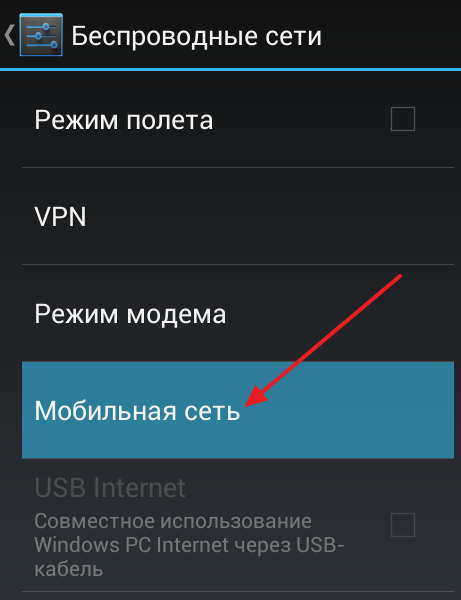
Και ανοίξτε την "Υπηρεσία 3G".

Σε αυτή την ενότητα των ρυθμίσεων πρέπει να ενεργοποιήσετε τη λειτουργία 3G. Σε ορισμένες περιπτώσεις, μετά την ενεργοποίηση του 3G, πρέπει να επιλέξετε από τη λίστα ενός από τους φορείς εκμετάλλευσης κινητής τηλεφωνίας. 

Το τελευταίο βήμα είναι να διαμορφώσετε τα APN. Γι 'αυτό επιστρέφουμε στο τμήμα "Κινητή επικοινωνία" και ανοίξουμε την υποενότητα "Σημεία πρόσβασης (APN)".

Οι ρυθμίσεις APN εξαρτώνται από τον φορέα κινητής τηλεφωνίας σας. Ως εκ τούτου, προκειμένου να επιτευχθεί σωστές ρυθμίσεις Επικοινωνήστε με τον πάροχο κινητής τηλεφωνίας για υποστήριξη.
Είναι δύσκολο να φανταστεί κανείς ένα μοντέρνο άτομο που δεν χρησιμοποιεί το Διαδίκτυο στην καθημερινή ζωή: δεν είναι μόνο να πάρει e-mail, αναζήτηση πληροφοριών και προβολή αρχείων πολυμέσων. Συχνά το Διαδίκτυο συνδέεται με την εργασία και τη μελέτη, αλλά ένα ταξίδι στο εμπορικό κέντρο είναι συχνά αδύνατο χωρίς τη χρήση του παγκόσμιου ιστού, παράξενο καθώς μπορεί να ακούγεται. Το Διαδίκτυο είναι απαραίτητο σε όλους - από επιχειρηματίες μέχρι ηλικιωμένες γυναίκες και μαθητές. Επομένως, τίθεται το ερώτημα σχετικά με τον τρόπο σύνδεσης του Internet στο τηλέφωνο Android.
Πώς να συνδέσετε το Wi-Fi στο τηλέφωνό σας
Ο ευκολότερος τρόπος σύνδεσης στο Internet μέσω παραδοσιακών Wi-Fi. Τα σημεία πρόσβασης είναι παντού, στο σπίτι πολλοί άνθρωποι το χρησιμοποιούν επίσης Σύνδεση Wi-Fi, καθώς είναι γρήγορο, βολικό και προσιτό.



Πώς να συνδέσετε το Wi-Fi στο Android
- Πηγαίνετε στο " Δίκτυα Wi-Fi»
- Επιλέξτε το κατάλληλο δίκτυο
- Συνδέστε εάν το δίκτυο δεν προστατεύεται με κωδικό πρόσβασης (δεν υπάρχει σύμβολο κλειδώματος δίπλα στο επίπεδο σήματος δικτύου). Η χρήση, μην ξεχνάτε ότι μέσω ενός τέτοιου δικτύου είναι καλύτερα να μην πληρώνουν για τις αγορές και για να μην μπω σε προσωπικούς λογαριασμούς, η κυκλοφορία μπορεί να υποκλαπεί.
- Για να συνδεθείτε σε ένα ασφαλές δίκτυο, πρέπει να γνωρίζετε τον κωδικό πρόσβασης και να τον εισάγετε όταν συνδέεστε.
Μόλις συνδεθεί, μπορείτε να χρησιμοποιήσετε το δίκτυο, αλλά καλό είναι να ελέγξετε αν το Διαδίκτυο, τα διανέμει δικτύου (για παράδειγμα, μεταβείτε στο πρόγραμμα περιήγησής σας και προσπαθήστε να φορτώσετε οποιαδήποτε σελίδα ή χρησιμοποιώντας το πρόγραμμα Speedtest).
Πώς να συνδέσετε το 3G με το Android
- Πηγαίνετε στο " Ρυθμίσεις»
- Στην ενότητα "Ασύρματα δίκτυα", η πρόσβαση στο 3G μπορεί να βρεθεί στο στοιχείο " Περισσότερα"Ή" Προηγμένη»
- Ενεργοποιήστε το 3G
- Εμφανίζεται μια λίστα με τα διαθέσιμα δίκτυα 3G
Πώς να ρυθμίσετε το Διαδίκτυο στο τηλέφωνό σας Android
Οι χρόνοι των συλλόγων στο Διαδίκτυο έχουν βυθιστεί στη λήθη, και όλα χάρη στις νέες τεχνολογίες. Σήμερα, το παγκόσμιο δίκτυο είναι προσβάσιμο σε όλους. Κανείς δεν εκπλήσσεται από το κινητό Διαδίκτυο, οι κυτταρικοί φορείς προσφέρουν μια ποικιλία από τα τιμολόγια μέσω τέτοιων τρόπων λειτουργίας του δικτύου, όπως EDGE, 3G ή 4G. Ο χρήστης πρέπει μόνο να επιλέξει τη βέλτιστη προσφορά για τον εαυτό του. Συνήθως, οι χειριστές στέλνουν τις αυτόματες ρυθμίσεις αφού εγκαταστήσουν την κάρτα SIM στο τηλέφωνο. Αν όχι, καλέστε το κέντρο υποστήριξης και τη χρήση των πληροφοριοδότη συμβουλές, κάνετε ρυθμίσεις ή χρησιμοποιήστε την επίσημη εταιρεία κινητής τηλεφωνίας της περιοχής.
Πώς να ρυθμίσετε το APN. Παράμετροι σύνδεσης των φορέων εκμετάλλευσης του Διαδικτύου στη Ρωσία
Εάν δεν συνδεθείτε στο Internet, πρέπει να κάνετε τις ρυθμίσεις με μη αυτόματο τρόπο. Για να το κάνετε αυτό, θα πρέπει να γνωρίζετε ποια λειτουργό του δικτύου σας παρέχει υπηρεσίες (MTS, «Beeline», Ζωή ...), τον τύπο του 3G δικτύου στη διάθεσή σας (μπορείτε να βρείτε στην ιστοσελίδα ή καλώντας την τεχνική υποστήριξη) και επιλογές συνδεσιμότητας, συμπεριλαμβανομένων των λεγόμενων APN ( Όνομα σημείου πρόσβασης) - το όνομα του σημείου πρόσβασης.
- Πηγαίνετε στο " Ρυθμίσεις»
- Βρείτε τη γραμμή " Κάρτες SIM και δίκτυα»
- Επιλέξτε το στοιχείο " Σημεία πρόσβασης (APN)»



- Επιλέξτε ένα σημείο πρόσβασης στο Internet (ή APN)
- Κάντε κλικ στο κουμπί " Προσθέστε APN»
- Καταχωρίστε τις ρυθμίσεις πρόσβασης στο Internet, τις οποίες πρέπει να συμβουλευτείτε ο φορέας εκμετάλλευσης. Απαιτείται κωδικός πρόσβασης, όνομα σύνδεσης, όνομα δικτύου και APN.



Μετά τις πραγματοποιηθείσες λειτουργίες, θα πρέπει να ελέγξετε αν " Μεταφορά δεδομένων". Τώρα επιλέξτε το προτιμώμενο " Λειτουργία δικτύου"(2G, 3G ή 4G) ανάλογα με τις υπηρεσίες που παρέχει ο χειριστής.


Παρακάτω στη σελίδα υπάρχουν οι παράμετροι σύνδεσης των δημοφιλών ρωσικών φορέων, ώστε να κατανοήσετε τον τρόπο ρύθμισης του Internet στο τηλέφωνό σας Android:
Ρυθμίσεις Internet για το MTS
- APN - internet.mts.ru
- Όνομα Χρήστη - mts
- Κωδικός πρόσβασης - mts
Για συσκευές όπως Huawei, Fly, Lenovo, στο πεδίο " Τύπος ελέγχου ταυτότητας"Η προεπιλεγμένη ρύθμιση είναι" Δεν έχει ρυθμιστεί". Για τη σωστή λειτουργία του κινητού Διαδικτύου, σας συνιστούμε να χρησιμοποιήσετε το " Όχι».
Ρυθμίσεις Internet Beeline
- Όνομα - Beeline Internet
- APN - internet.beeline.ru
- Όνομα Χρήστη - beeline
- Κωδικός πρόσβασης - beeline
Ρυθμίσεις Internet Megaphone
- Όνομα - Megafon
- APN - διαδίκτυο
- Όνομα Χρήστη - gdata
- Κωδικός πρόσβασης - gdata
Ρύθμιση Internet Yota
- APN - internet.yota
- Όνομα Χρήστη - yota
- Κωδικός πρόσβασης - δεν έχει καταχωριστεί
Ρυθμίσεις Internet Tele2
- APN - internet.tele2.ru
- Όνομα Χρήστη - Tele2 Internet
- Κωδικός πρόσβασης - δεν έχει καταχωριστεί
Παράμετροι για τη σύνδεση φορέων διαδικτύου στην Ουκρανία:
Ρύθμιση Internet MTS Ουκρανία
- Όνομα - MTS-internet
- APN - διαδίκτυο
- Όνομα χρήστη - οποιαδήποτε
- Κωδικός πρόσβασης - δεν έχει καταχωριστεί
Ρύθμιση της διαδικτυακής ζωής στο Android (ρύθμιση του Internet lifecell στο Android)
- APN - διαδίκτυο
- Κωδικός πρόσβασης - δεν έχει καταχωριστεί
Ρύθμιση του 3G Kyivstar στο Android
- APN - www.ab.kyivstar.net (για συνδρομητές συμβόλων: www.kyivstar.net)
- Όνομα χρήστη - δεν έχει καταχωριστεί
- Κωδικός πρόσβασης - δεν έχει καταχωριστεί
Ρύθμιση του Internet TriMob
- APN - 3g.utel.ua
- Όνομα Χρήστη - Trimob
- Κωδικός πρόσβασης - δεν έχει καταχωριστεί
Πώς να ρυθμίσετε το Internet Phoenix στο τηλέφωνό σας Android
- APN - διαδίκτυο
- Όνομα χρήστη - δεν έχει καταχωριστεί
- Κωδικός πρόσβασης - δεν έχει καταχωριστεί
Αν βρίσκεστε σε περιαγωγή και θέλετε να μάθετε πώς να ρυθμίσετε το Διαδίκτυο στο τηλέφωνό σας Android, θα πρέπει να ενεργοποιήσετε τις κατάλληλες ρυθμίσεις. Εξετάστε ταυτόχρονα ότι το κόστος της περιαγωγής είναι αρκετά υψηλό.

Πώς να διαγράψετε τις ρυθμίσεις Internet στο Android
Μερικές φορές δεν χρειάζεται να χρησιμοποιήσετε αυτό το σημείο πρόσβασης (APN) και δημιουργείται το ερώτημα πώς να διαγράψετε τις ρυθμίσεις Internet στο Android. Προχωρούμε ως εξής:
- Βρίσκουμε " Ρυθμίσεις", Τότε" Εμφάνιση περισσότερων»
- Περνάμε στο " Κινητά δίκτυα»
- Επιλέξτε " Σημεία πρόσβασης (APN)»
- Κάντε κλικ στην επάνω δεξιά γωνία των τριών σημείων
- Επαναφορά ρυθμίσεων
Πρόσφατα, ένα άρθρο σχετικά με Ρυθμίσεις δικτύου Android. Σας συμβουλεύουμε να εξοικειωθείτε με αυτό αν υπάρχουν προβλήματα με το δίκτυο.
Εάν έχω συνδέσει το smartphone στο Internet, μπορώ να χρησιμοποιήσω αυτή τη σύνδεση ταυτόχρονα στο tablet;
Ναι, ενδεχομένως χρησιμοποιώντας ένα smartphone ως μόντεμ ή σημείο πρόσβασης. Για να το κάνετε αυτό, πηγαίνετε στο " Ρυθμίσεις"Και επιλέξτε τη μέθοδο σύνδεσης του σημείου πρόσβασης (Wi-Fi, Bluetooth).
Στο πλαίσιο αυτού του άρθρου περιγράφονται δύο βασικοί τρόποι για τον τρόπο με τον οποίο συμπεριλαμβάνεται το Διαδίκτυο στο "Android". Τόσο το πρώτο όσο και το δεύτερο βασίζονται ασύρματες τεχνολογίες Επίσης στο πλαίσιο αυτού του υλικού δίδονται συστάσεις σχετικά με την πρακτική εφαρμογή τους.
Τρόποι
Μέχρι σήμερα, οι πιο συνηθισμένοι είναι οι ακόλουθοι δύο τρόποι για να συμπεριληφθείτε στο Internet "Android" και να ξεκινήσετε τη μεταφορά δεδομένων. Το πρώτο βασίζεται στην τεχνολογία του wi-fi. Η ισχύς του είναι ο υψηλός ρυθμός μεταφοράς δεδομένων, ο οποίος για ορισμένες συσκευές μπορεί να φτάσει τα 300 Mbps. Αλλά το κύριο μειονέκτημα είναι μια μικρή ακτίνα δράσης. Το μέγιστο είναι ένας κύκλος με διάμετρο 20-30 μέτρα.
Η δεύτερη επιλογή για σύνδεση στο Παγκόσμιο Δίκτυο είναι η χρήση δικτύων φορέων εκμετάλλευσης κινητής τηλεφωνίας. Μπορούν να είναι 2G, 3G ή LTE. Σε αυτή την περίπτωση, πολύ χαμηλότερο. Για παράδειγμα, για το 2G είναι μέγιστο 200-300 kbit / s, και για το 3G η οριακή τιμή είναι 10 Mb / sec. Αλλά το πλεονέκτημα αυτής της μεθόδου είναι μια ευκαιρία να δημιουργηθεί μια σύνδεση στο Παγκόσμιο Δίκτυο σχεδόν οπουδήποτε στον κόσμο. Μερικές φορές χρησιμοποιούνται 2G, 3G ή LTE για τη δημιουργία ενός smartphone με βάση. Στην περίπτωση αυτή, το Διαδίκτυο μέσω του "Android" αποκτάται από το δίκτυο του φορέα εκμετάλλευσης κινητής τηλεφωνίας και διανέμεται μέσω του πομπού Wi-Fi. Αυτό είναι βολικό όταν χρειάζεστε φορητό υπολογιστή στο δρόμο, για παράδειγμα, συνδεθείτε στο Internet και ασύρματο δρομολογητή ή το 3G-modem δεν είναι διαθέσιμο. Όσον αφορά την πληρωμή, μπορεί να σημειωθεί ότι στην πρώτη περίπτωση είναι πιο συχνά σταθερό και ο όγκος των δεδομένων που μεταφέρονται δεν είναι περιορισμένος. Αλλά προς το παρόν χρεώνω για megabytes ή gigabytes, το οποίο είναι επίσης πολύ ενοχλητικό.

WIFI
Ο ευκολότερος τρόπος σύνδεσης του Διαδικτύου με το "Android" είναι το wi-fi (wi-fi). Η καρδιά ενός τέτοιου ασύρματου δικτύου είναι ο δρομολογητής, στον οποίο παρέχεται το καλώδιο από τον παροχέα. Επίσης πρέπει να έχει προεπιλεγεί. Πριν από τη σύνδεση, πρέπει απαραίτητα να γνωρίζετε το όνομα του δικτύου και τον κωδικό πρόσβασης για τη σύνδεση (απαιτείται σε περίπτωση που έχει εγκατασταθεί η προστασία). Στη συνέχεια, στο gadget που ελέγχεται από το "Android" πηγαίνετε στο "Main Menu" πατώντας το κεντρικό κουμπί του αισθητήρα. Στη συνέχεια, μετακινώντας τις οθόνες, εντοπίστε τη συντόμευση "Ρυθμίσεις" και ανοίξτε την. Σε αυτό θα πρέπει να βρείτε μια ομάδα παραμέτρων "Δίκτυα". Ανάμεσά τους πρέπει να υπάρχει ένα που ονομάζεται "Wi-Fi". Απέναντι αυτής της επιγραφής υποδεικνύει την τρέχουσα κατάσταση του πομπού. Τοποθετήστε τη στη θέση "On". Σε ορισμένες συσκευές, μπορεί να χρησιμοποιηθούν αγγλικές ονομασίες. Σε αυτή την περίπτωση, πρέπει να οριστεί σε "On". Στη συνέχεια, πρέπει να επιστρέψετε στο κύριο μενού και να βρείτε τη συντόμευση "Wi-Fi". Ανοίξτε το με μια απλή πινελιά του δακτύλου σας στην οθόνη. Στη συνέχεια, πρέπει να ξεκινήσετε τη λειτουργία αναζήτησης. Μόλις ολοκληρωθεί, θα εμφανιστεί μια λίστα με τα διαθέσιμα σημεία της σύνδεσης Wi-Fi. Με το όνομα βρίσκουμε το επιθυμητό. Εάν έχει ρυθμιστεί η προστασία, θα σας ζητηθεί να πληκτρολογήσετε τον κωδικό πρόσβασης για να αποκτήσετε πρόσβαση. Στη συνέχεια, κλείστε όλα τα παράθυρα και ξεκινήστε το πρόγραμμα περιήγησης για να εργαστείτε στο Internet.
Η διαδικασία που περιγράφηκε προηγουμένως για τον τρόπο σύνδεσης του Internet με το "Android" γίνεται μία φορά με την αρχική εγγραφή. Στη συνέχεια, μπορείτε να χρησιμοποιήσετε την επιταχυνόμενη μέθοδο. Στο επάνω μέρος της οθόνης κάθε gadget υπό τον έλεγχο του "Android" είναι ένα αναπτυσσόμενο μενού. Σε μία από τις κορυφαίες καρτέλες του υπάρχει ένα κουμπί "Wi-Fi". Με τη βοήθειά του, πραγματοποιείται επιτάχυνση της εγγραφής κινητών συσκευών σε τέτοια ασύρματα δίκτυα.
![]()
Ρυθμίσεις για κινητά δίκτυα
Εάν η περίπτωση με ένα πολύ απλό, και για την υλοποίησή της πρέπει να γνωρίζετε μόνο το όνομα του δικτύου και τον κωδικό πρόσβασης για να συνδεθείτε με αυτό, τότε με 2G, 3G ή LTE τα πάντα είναι πολύ πιο περίπλοκα. Σε κάθε κινητή συσκευή για την οργάνωση μιας τέτοιας σύνδεσης, πρέπει να δημιουργήσετε ένα ειδικό προφίλ, το οποίο πρέπει να ρυθμιστεί με έναν συγκεκριμένο τρόπο. Στις περισσότερες περιπτώσεις, αυτό συμβαίνει αυτόματα, δηλαδή όταν ενεργοποιείτε για πρώτη φορά το smartphone ή το tablet σας σε ένα δίκτυο κινητής τηλεφωνίας, αρχίζει η αναζήτηση των απαραίτητων προφίλ για την οργάνωση της μεταφοράς δεδομένων. Αφού βρεθούν οι απαραίτητες πληροφορίες, αποστέλλονται αμέσως στον συνδρομητή. Στο μέλλον, πρέπει να αποδεχτεί αυτά τα προφίλ, να τα αποθηκεύσει και να τα ρυθμίσει από προεπιλογή. Αλλά αυτή η σειρά δεν εκπληρώνεται πάντα. Σε ορισμένες περιπτώσεις, για παράδειγμα, όταν έχετε ένα εντελώς νέο gadget ή μια μη πιστοποιημένη συσκευή, πρέπει να ενεργήσετε μη τυπικά. Μπορείτε να καλέσετε τον χειριστή και να παραγγείλετε τις προεπιλεγμένες ρυθμίσεις ή να τις εισαγάγετε με μη αυτόματο τρόπο.
Σύνδεση στο Διαδίκτυο μέσω φορέων εκμετάλλευσης κινητής τηλεφωνίας
Στο μέλλον, η σύνδεση στο Internet με το "Android" μειώνεται στην ενεργοποίηση αυτής της υπηρεσίας μεταφοράς δεδομένων. Για να το κάνετε αυτό, στο πάνω αναπτυσσόμενο μενού δίπλα στο κουμπί "Wi-Fi" θα βρείτε ένα άλλο - "Μεταφορά δεδομένων" - και πατήστε το. Αυτό θα ενεργοποιήσει την υπηρεσία. Όταν ολοκληρωθεί, θα εμφανιστεί ένα μήνυμα στην οθόνη της συσκευής. Στη συνέχεια, κλείστε όλα τα παράθυρα που είχαν ανοιχτεί και ξεκινήστε το πρόγραμμα περιήγησης. Εάν οι ρυθμίσεις στο προηγούμενο βήμα έχουν ρυθμιστεί σωστά, οι πόροι του Internet θα ανοίξουν χωρίς προβλήματα. Δεν ξεχνάμε ότι σε αυτήν την περίπτωση οι ιστότοποι θα φορτωθούν πιο αργά στο τηλέφωνο ("Android"). Το Διαδίκτυο, βέβαια, λειτουργεί με χαμηλότερη ταχύτητα απ 'ότι με το wi-fi.

Ποια επιλογή είναι καλύτερη;
Τώρα θα καταλάβουμε πώς να ενεργοποιήσετε το Διαδίκτυο στο "Android" για κάθε συγκεκριμένη περίπτωση. Αν δεν ταξιδεύετε συχνά και χρειάζεστε σύνδεση υψηλής ταχύτητας, τότε θα είναι πιο κατάλληλο να χρησιμοποιήσετε wy-fay. Και από οικονομική άποψη, μπορείτε επίσης να εξοικονομήσετε χρήματα, αφού η τιμή στην περίπτωση αυτή είναι συνήθως σταθερή. Αλλά αν ταξιδεύετε πολύ, και η ταχύτητα δεν παίζει μεγάλο ρόλο για εσάς, τότε είναι καλύτερα να επιλέξετε ασύρματα δίκτυα φορέων κινητής τηλεφωνίας. Σε μια τέτοια κατάσταση, είναι ακόμα αμφισβητούμενες.

Περίληψη
Στο πλαίσιο αυτού του άρθρου, έχουν περιγραφεί δύο βασικοί τρόποι για να συμπεριληφθεί το Διαδίκτυο στο "Android". Τα κυριότερα πλεονεκτήματα και τα μειονεκτήματά τους επισημάνθηκαν, συγκρίνοντας τα οποία έδωσαν συστάσεις για τη χρήση τους. Στη βάση τους, κάθε χρήστης μπορεί να επιλέξει την επιλογή που του ταιριάζει καλύτερα.
Το Android έχει τις κατάλληλες επιλογές για διαδοχικές ρυθμίσεις του Internet, μέσω των οποίων έχει ρυθμιστεί το δίκτυο.
Πριν μιλήσετε, πώς να συνδέσετε το Διαδίκτυο με το smartphone σας, ας δούμε τι πρωτόκολλα μπορούν να μεταφέρουν δεδομένα στο Android. Επί του παρόντος, μπορείτε να συνδεθείτε στο δίκτυο με:
- 3G (4G).
- Wi-Fi;
- GPRS.
Η επίσημα δηλούμενη ταχύτητα 3G είναι μέχρι 20 megabits ανά δευτερόλεπτο, αλλά η πραγματική παράμετρος κυμαίνεται από 2 έως 7 megabit ανά δευτερόλεπτο. Αυτό είναι αρκετά αρκετό για την προβολή εικόνων, βίντεο, surfing στα κοινωνικά δίκτυα.
Η επόμενη εξέλιξη της τεχνολογίας ήταν το πρότυπο 4G. Η πραγματική ταχύτητα λήψης σε 4G φτάνει τα 10 megabits ανά δευτερόλεπτο, και στη βελτιωμένη έκδοση του 4G + αυτό το ποσοστό είναι 40-50 megabits. Μπορείτε να κατεβάσετε το παιχνίδι από το "Play Market" σε λίγα δευτερόλεπτα.
Το κινητό Διαδίκτυο στο τηλέφωνο μπορεί να χρησιμοποιηθεί οπουδήποτε στην κάλυψη. Φυσικά, η ταχύτητα μετάδοσης αφήνει πολλά να είναι επιθυμητή.
Η πιο γρήγορη σύνδεση είναι Wi-Fi (έως και 100 megabits ανά δευτερόλεπτο). Πραγματική ταχύτητα στο οικιακού δικτύου μέσω του Android φτάνει τα 60 megabit. Κατεβάστε οποιαδήποτε εφαρμογή από το "Market Play" μπορείτε μόνο μερικά δευτερόλεπτα. Το κύριο μειονέκτημα του Wi-Fi, μπορείτε να το χρησιμοποιήσετε μόνο όταν υπάρχει κατάλληλος δρομολογητής και το σημείο πρόσβασης δεν προστατεύεται με κωδικό πρόσβασης.
Το GPRS είναι παρωχημένο, αλλά εξακολουθεί να χρησιμοποιείται. Εάν οι δύο προηγούμενες μέθοδοι δεν είναι διαθέσιμες σε εσάς, χρησιμοποιήστε το GPRS. Η ταχύτητα λήψης είναι μόλις 175 kilobits ανά δευτερόλεπτο.
Συνδέστε το Wi-Fi στο τηλέφωνό σας
Αν έχετε οικιακό δρομολογητή Wi-Fi, ίσως θελήσετε να ελέγξετε εάν υπάρχει σύνδεση στο Internet στο καφέ, τότε πρέπει να κάνετε τα εξής:
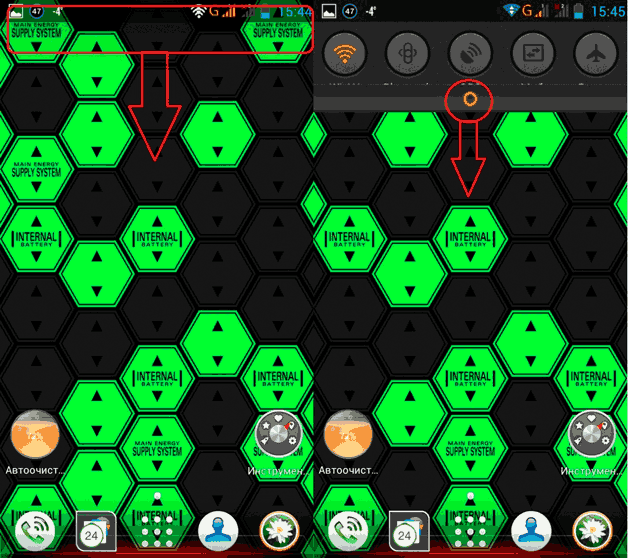

Το συνδεδεμένο Internet δίνει την ευκαιρία να μεταβείτε σε κοινωνικά δίκτυα, να ελέγξετε τα μηνύματα ή να λάβετε παιχνίδια από το "Play Market". Η αποσύνδεση είναι επίσης εύκολη. Απλά κάντε κλικ στο εικονίδιο Wi-Fi μία φορά στην επάνω γραμμή εργαλείων. Θυμηθείτε ότι το ενσωματωμένο Wi-Fi καταναλώνει ενέργεια μπαταρίας.
Πώς να ενεργοποιήσετε το κινητό διαδίκτυο στο Android; Εδώ όλα είναι λίγο πιο περίπλοκα. Εάν το τηλέφωνό σας έχει προηγουμένως λάβει ρυθμίσεις από το χειριστή, τότε πρέπει να εκτελέσετε μερικά απλά βήματα, και συγκεκριμένα:
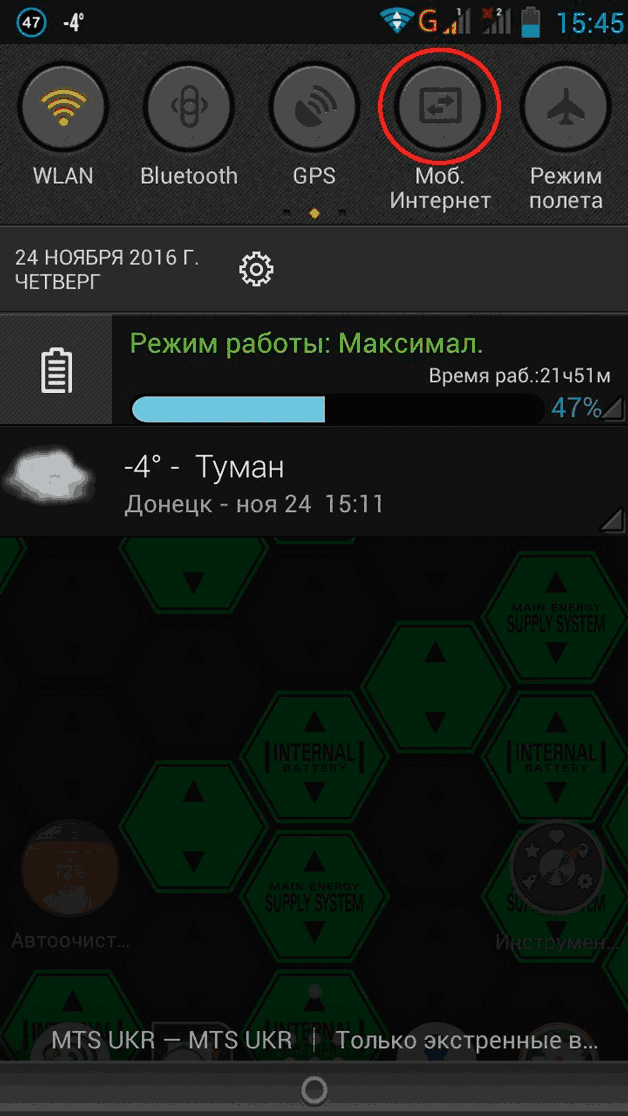

Αν το Διαδίκτυο έχει κερδίσει, τότε μπορείτε να πάτε κοινωνικό δίκτυο ή σε οποιοδήποτε άλλο μέρος. Πώς να απενεργοποιήσετε το κινητό Διαδίκτυο; Κάντε κλικ στο εικονίδιο ξανά.
Εάν αυτό δεν λειτουργεί, ίσως χρειαστεί να επιλέξετε ένα σημείο πρόσβασης μέσω του Android. Για αυτό χρειάζεστε:
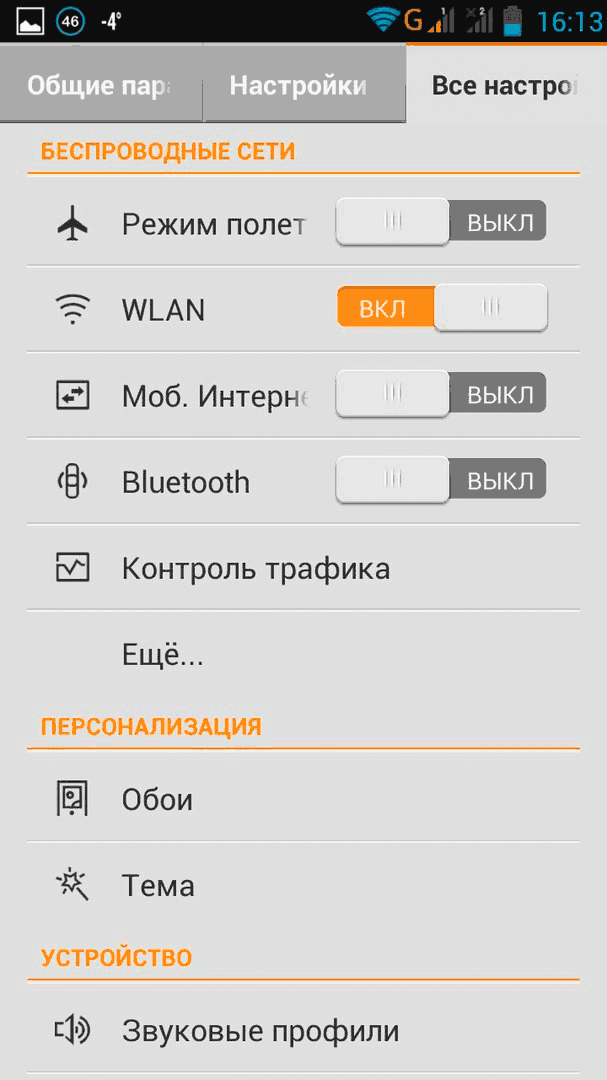

Το όνομα πρέπει να περιλαμβάνει τη λέξη Internet. Είναι απαραίτητο να μάθετε εκ των προτέρων από τον χειριστή ποια επιλογή θα εγκαταστήσετε για τον παροχέα σας.
Ωστόσο, μπορεί να υπάρχει περίπτωση όπου η συμπερίληψη δεν συμβαίνει, τότε θα πρέπει να διαμορφώσετε εσείς το σημείο πρόσβασης μόνοι σας. Για να γίνει αυτό, δεν χρειάζεται να εγκαταστήσετε τίποτα άλλο, πρέπει να μάθετε τις απαραίτητες παραμέτρους (όνομα δικτύου, κωδικό πρόσβασης και άλλα).
Πώς να διαμορφώσετε το σημείο πρόσβασης στο Android; Για να συνδέσετε το Internet με MTS, Life ή Internet Tele2 χειροκίνητα χρειάζεστε:
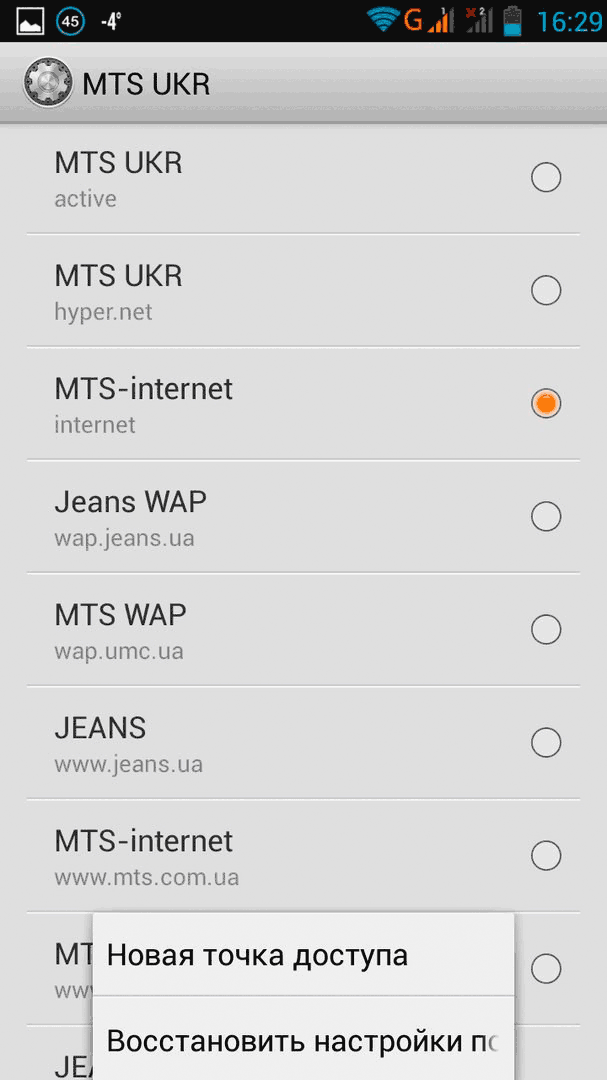

Για παράδειγμα, το δίκτυο TV2 στο Android απαιτεί τις ακόλουθες παραμέτρους:
- Όνομα προφίλ (οποιοδήποτε από εσάς επιθυμείτε).
- Αρχική σελίδα - http://m.tele2.ru/.
- Proxy - δεν προσδιορίζεται.
- Πληκτρολογήστε APN - GPRS.
- APN - internet.tele2.ru.
- Όνομα χρήστη και κωδικός πρόσβασης - Δεν έχει οριστεί
Η ρύθμιση και η αποθήκευση του προφίλ θα επιτρέψει στη συνέχεια να χρησιμοποιηθεί ως σημείο πρόσβασης.
Χρησιμοποιώντας ένα μόντεμ
Πώς αλλιώς μπορώ να ενεργοποιήσω το Internet στο Android; Δοκιμάστε να χρησιμοποιήσετε ένα μόντεμ δισκίο Android (usb modem). Αυτή η συσκευή λειτουργεί πραγματικά Θύρα USB. Το μόντεμ μπορεί να χρησιμοποιηθεί και στους δύο υπολογιστές και στον υπολογιστή κινητό τηλέφωνο. Το διαμορφωμένο μόντεμ λειτουργεί μέσω της κάρτας SIM και είναι στην πραγματικότητα το ίδιο κινητό Διαδίκτυο. Το συνδεδεμένο Διαδίκτυο θα παρέχει ταχύτητα έως και 7 Mbps, η οποία θα σας επιτρέψει να κατεβάσετε γρήγορα παιχνίδια και εφαρμογές από το Play Store. Στον υπολογιστή, θα χρειαστεί να εγκαταστήσετε ένα ειδικό πρόγραμμα οδήγησης, αλλά στο κινητή συσκευή καμία κίνηση, έτσι λογισμικού αυτόματη εγκατάσταση από το μόντεμ μέσω USB.
Πώς να συνδέσετε ένα μόντεμ
Για να το κάνετε αυτό χρειάζεστε:
- Σύνδεση μέσω Συσκευή USB στο gadget.
- Μεταβείτε στην επιλογή "Ρύθμιση δικτύου" (ή παρόμοια) και, στη συνέχεια, ενεργοποιήστε τη λειτουργία "Μεταφορά δεδομένων" και 3G.
- Δημιουργήστε ένα APN APN (που περιγράφηκε προηγουμένως), έχοντας μάθει προηγουμένως από τον πάροχο τα δεδομένα.
- Αποθηκεύστε το σημείο. Επανεκκινήστε το gadget.
Τώρα το tablet σας είναι ένας πραγματικός μίνι υπολογιστής με το Διαδίκτυο. Πώς να απενεργοποιήσετε το Διαδίκτυο; Μπορείτε να την απενεργοποιήσετε πιέζοντας το κατάλληλο κουμπί και βγάζοντας το μόντεμ από το γραφείο σας.
Εάν δεν μπορείτε να αποκτήσετε πρόσβαση σε συγκεκριμένους ιστότοπους, μπορεί να έχουν αποκλειστεί για την περιοχή σας. Στη συνέχεια χρειάζεστε ένα VPN στο Android. Πώς μπορώ να δημιουργήσω ένα VPN; Εδώ χρειάζεστε:
- Προηγουμένως, ο πάροχος πρέπει να λάβει τα απαραίτητα δεδομένα ή να τα βρει στο δίκτυο.
- Στο "Ασύρματα δίκτυα" επιλέξτε VPN.
- Καταχωρίστε τη διεύθυνση του διακομιστή, τον κωδικό πρόσβασης και πολλά άλλα.
- Αποθηκεύστε τις ρυθμίσεις.
Στις περισσότερες περιπτώσεις, το VPN λύνει το πρόβλημα της ιδιωτικής πρόσβασης σε συγκεκριμένους ιστότοπους. Αντικαθιστά τη διεύθυνση IP με άλλη και το σύστημα σάς επιτρέπει την πρόσβαση.

















